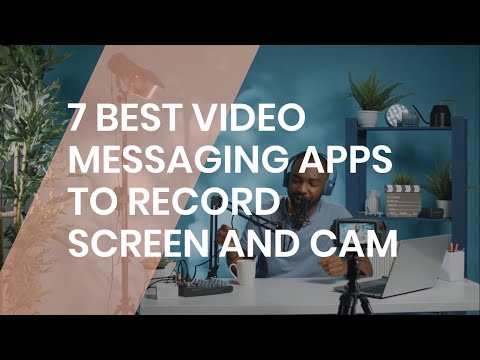Ať už se jedná o instruktážní video, prezentaci produktu nebo firemní sdělení, nahrávání dění na obrazovce se stalo nepostradatelnou součástí naší digitální komunikace.
Pandemie výrazně proměnila způsob, jakým pracujeme, a videoobsah se stal jedním z hlavních trendů. V dnešní době, kdy se práce z domova stala běžnou praxí a dálková spolupráce je normou, zažívá videoobsah nebývalý rozmach.
Očekávání, že člen týmu vytvoří video tutoriál nebo prezentační video, je stejně běžné, jako požadavek na zaslání e-mailu. Navíc, komunikace prostřednictvím videa je často mnohem efektivnější a pohodlnější než klasická psaná forma.
Kromě firemní sféry zažívá videoobsah masivní nárůst také díky tvůrcům obsahu na platformách jako YouTube, Instagram, LinkedIn a dalších. Záznamy obrazovky a videozáznamy z kamery patří mezi nejjednodušší a nejuniverzálnější způsoby, jak takový videoobsah vytvářet. Vytváření výukových programů nebo videoprezentací pro kolegy se tak stalo standardem.
Nyní, když jsme si ujasnili, jak je tvorba kvalitního videoobsahu důležitá, podívejme se na některé z nejlepších aplikací pro záznam obrazovky. Přinášíme vám výběr osvědčených nástrojů pro nahrávání obrazovky i kamery.
Loom
Pokud potřebujete rychle nahrávat videa a nemáte čas na složité úpravy, Loom by měl být vaší volbou. Zamyslete se, proč může být sdílení záznamů obrazovky problematické? Často to bývá kvůli velké šířce pásma, spotřebě místa na disku u odesílatele i příjemce, nebo kvůli náročnosti procesu v porovnání s napsáním prostého textu.
Loom přináší řešení všech těchto problémů. Umožňuje vám zaznamenávat dění na obrazovce i obraz z webkamery jediným kliknutím, bez nutnosti přepínání mezi různými vstupy. Loom je dostupný pro systémy Mac, iOS, Windows a Android prostřednictvím aplikace, nebo jako rozšíření prohlížeče.
Tento nástroj řeší problémy s šířkou pásma a úložištěm tím, že ke každému nahranému videu vytvoří unikátní odkaz. Příjemce si tak video může přehrát online bez nutnosti stahování velkých souborů. Tato metoda je mnohem pohodlnější než opakované nahrávání a stahování videa při každém zhlédnutí.
Vmaker
Vmaker je další vynikající aplikace pro záznam obrazovky, která vám umožní vytvářet kvalitní videa s minimálním úsilím. Nabízí možnost nahrávat obrazovku, kameru nebo obojí v kvalitě 4K jediným kliknutím. Do videí můžete přidávat anotace pomocí nástrojů, které Vmaker poskytuje.
Vmaker nabízí i základní editační funkce jako je stříhání, ořezávání, spojování a otáčení, které vám pomohou dodat videím profesionální vzhled. Videa pak můžete jednoduše stáhnout nebo sdílet.
Kromě standardního nahrávání obrazovky nabízí Vmaker možnost záznamu schůzek pomocí virtuálního asistenta Max. Max dokáže zaznamenat vaše schůzky, pokud jej označíte v pozvánce na schůzku pomocí [email protected]
Dále můžete sdílet videa v režimu „pouze jedno zobrazení“, podobně jako Snapchat, který umožňuje příjemci video zhlédnout pouze jednou před vypršením platnosti. Tento režim je ideální pro sdílení citlivých informací, které nechcete mít uloženy v zařízení příjemce. Videa můžete nahrávat neomezeně, nicméně pro nahrávání dlouhých schůzek bez omezení délky, možná budete potřebovat předplatné.
Screencast-O-Matic
Screencast-O-Matic je univerzální nástroj pro záznam obrazovky, který vám umožní nahrávat video z webkamery i obrazovku a také pořizovat snímky obrazovky. Uživatelské rozhraní je intuitivní a nabízí čtyři základní možnosti: pořízení snímku obrazovky, spuštění záznamu, otevření editoru a otevření nahrávek.
Stejně jako předchozí aplikace i Screencast-O-Matic umožňuje nahrávání obrazovky i webkamery, ale má i několik unikátních funkcí, díky kterým v tomto seznamu vyniká.

Screencast-O-Matic vám umožňuje detailně nastavit vstupní zařízení pro webkameru i mikrofon. Navíc si můžete vybrat, zda chcete nahrávat systémový zvuk nebo použít vlastní komentář bez zvuků z počítače.
Po dokončení záznamu najdete videa v sekci „Nahrávky“. Můžete se rozhodnout je používat v původním stavu, ale neměli byste si nechat ujít užitečné editační nástroje.
Editační nástroje Screen-O-Matic
Editační nástroje Screen-O-Matic jsou velmi praktické. Nabízejí funkce jako je green screen (klíčování), automatické titulky, anotace, přidávání překryvů, textu nebo grafiky do videa a mnoho dalšího. Tyto nástroje vám pomohou vytvořit profesionální video s minimálním úsilím.
Kromě importu obrázků a grafiky z vašeho zařízení vám Screencast-O-Matic nabízí knihovnu obrázků, videí a hudebních stop, díky kterým budou vaše videa poutavější. Mějte na paměti, že přístup k této knihovně je k dispozici pouze v prémiovém plánu.
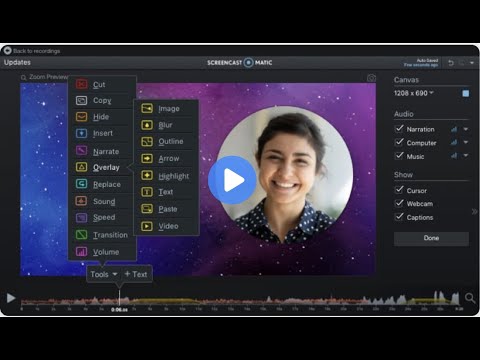
Screencast-O-Matic nabízí jedny z nejuniverzálnějších možností sdílení videa. Videa můžete sdílet na Facebook, Twitter, YouTube, Google Drive, e-mail a další. Navíc můžete využít vestavěnou službu hostování videa a nahrát je na servery Screencast-O-Matic.
Díky tomu nemusíte videa posílat jednotlivým příjemcům, ale stačí jim poslat odkaz. Mějte však na paměti, že bezplatná verze nabízí pouze 25 GB prostoru a pro další používání je nutné přejít na prémiový tarif.
Movavi Screen Recorder
Movavi Screen Recorder splňuje primární účel nahrávání obrazovky a webkamery, ale díky promyšleným funkcím v uživatelském rozhraní se stává nezbytným nástrojem. Funkce nahrávání obrazovky jsou podobné ostatním nástrojům: můžete nahrávat obrazovku s nebo bez webkamery, používat systémový zvuk a ukládat nebo upravovat nahrávky.
Jedinečnou vlastností Movavi je možnost plánování nahrávání. Můžete si vybrat datum a čas zahájení nahrávání a Movavi automaticky spustí záznam s preferovaným nastavením. Navíc si můžete zvolit zobrazení stisknutých kláves a pohybů myši ve videu. Při nahrávání citlivých informací, jako jsou hesla, je však důležité stisknuté klávesy skrýt.
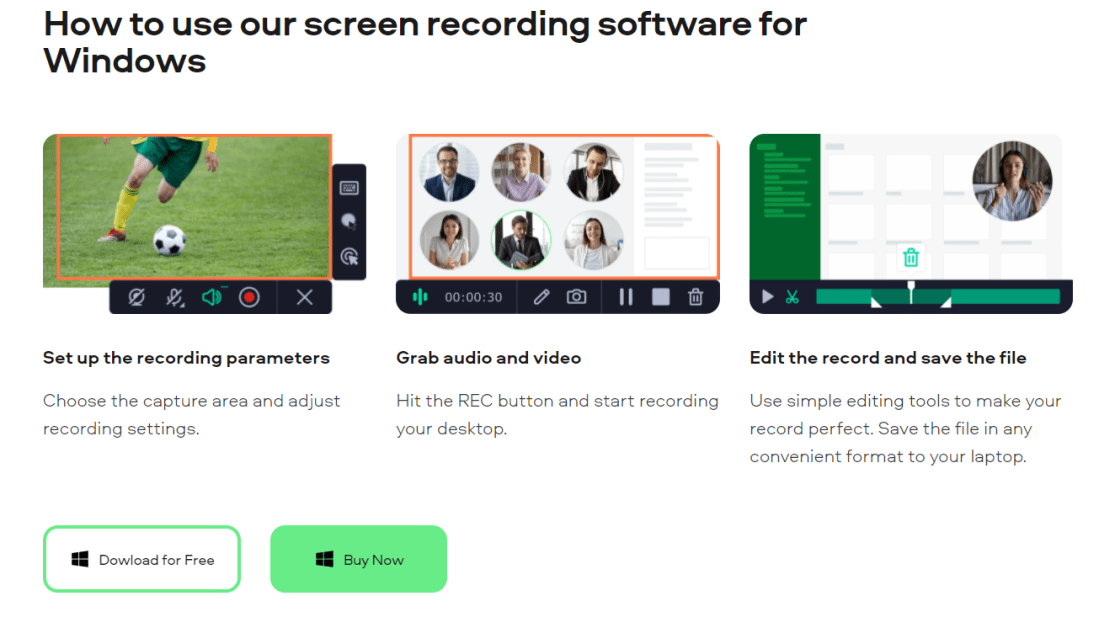
Během nahrávání můžete do videí kreslit a učinit je tak poutavější. Další skvělou funkcí je možnost samostatného nahrávání zvuku. Možná namítnete, že nahrávání zvuku není nic zvláštního a nabízí to i mnoho jiných aplikací. Ale vzpomeňte si na situaci, kdy nahráváte video a musíte začít znovu jen proto, že se vám při nahrávání pokazil zvuk.
Možnost „nahrát pouze zvuk“ vám umožňuje nahrát komentář, který můžete následně připojit k videu pomocí editoru. Je důležité si uvědomit, že přístup ke všem funkcím pro profesionální úpravu i nahrávání získáte pouze zakoupením balíčku Screen Recorder a Video Editor od Movavi. Pokud se rozhodnete pro samotnou aplikaci Screen Recorder, získáte pouze základní funkce nahrávání.
Vidyard
Výše zmíněné nástroje pro záznam obrazovky nabízejí působivé funkce pro běžné i náročné uživatele, ale Vidyard posouvá hranice ještě dál. I když můžete Vidyard používat pro běžné nahrávání obrazovky, jeho síla se projeví zejména při komplexních pracovních procesech na průmyslové úrovni. Vidyard je vynikající nástroj pro vytváření videí různého charakteru, jako jsou ukázky softwaru, videa zákaznické podpory, prodejní nabídky a mnoho dalších.

S Vidyard můžete snadno nahrávat obrazovku i webkameru a vytvářet poutavé miniatury pro svá videa. Navíc můžete videa bez problémů integrovat s Gmailem, Outlookem a dalšími firemními nástroji. Můžete si dokonce nastavit náhledy videa přímo v e-mailu příjemce, což výrazně zvyšuje engagement uživatelů. Vidyard vás upozorní, když někdo zhlédne vaše video, a jeho analytické nástroje jsou nezbytné pro sledování úspěchu vašich videí.
Vidyard nabízí specifické funkce pro marketing, prodej, firemní a podnikové potřeby. Získáte pokročilé funkce jako je dedikovaný hosting videa, interaktivní přehrávání, analýza videa, optimalizace pro vyhledávače (SEO) a video centra.
Interaktivní přehrávání je revoluční, protože vám umožňuje vkládat videa na webové stránky, což usnadňuje divákům jejich sledování. Analýza videa a SEO jsou další skvělé funkce, které vám poskytnou přehled o výkonu vašeho videa a optimalizují je pro lepší umístění ve výsledcích vyhledávání.
Wondershare DemoCreator
DemoCreator od Wondershare je komplexní nástroj pro nahrávání obrazovky a střih videa. Funkce nahrávání obrazovky jsou velmi dobré a nabízí vše, co byste mohli potřebovat: možnost kreslení na obrazovce v reálném čase, snímání obrazovky jediným kliknutím s nebo bez záznamu z webkamery a další. Nahrávání si můžete naplánovat a videa upravovat kdekoli a kdykoli. Dále můžete editovat video i zvuk v samostatných stopách, což usnadňuje úpravy.
Balíček efektů a editační možnosti dělají z Wondershare DemoCreator skvělý nástroj pro firmy i běžné uživatele. Zmiňme funkci Virtual Human, která je podobná Animoji od Apple. Vytvoří virtuální postavu, která kopíruje vaše výrazy obličeje a zvuk. Tuto virtuální postavu pak můžete použít jako vypravěče ve videu, a představte si, jaký efekt to bude mít na vaše publikum.
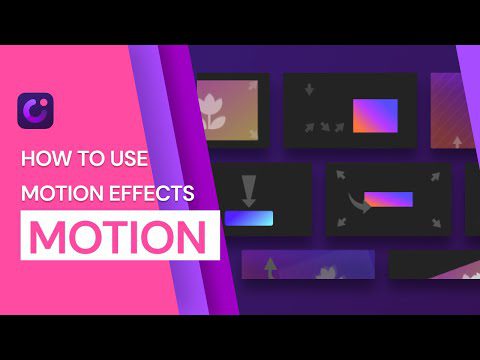
Další zajímavou funkcí je možnost přidávat animace do videa nebo dokonce vytvořit celou animovanou scénu s minimálním úsilím. Můžete si vybrat z různých motivů prostředí, postav a dalšího. Navíc můžete ovládat výrazy obličeje a pohyby rukou postav a vytvořit tak propracovanou animovanou scénu jen s několika kliknutími.
Sdílení videí přes DemoCreator je další výhodou. Nabízí mnoho možností sdílení, můžete vytvořit sdílený odkaz nebo vytvořit vložený kód, který můžete vložit na webové stránky.
Kommute
Pokud se zabýváte náborem zaměstnanců, jistě znáte situaci, kdy dostáváte životopisy kandidátů, kteří nesplňují požadovaná kritéria. Většina pracovních nabídek je v psané formě, což je jeden z důvodů, proč ve vaší schránce končí mnoho nevhodných kandidátů.
Co takhle poslat videozprávu, která obsahuje vše, co je potřeba u vašeho příštího zaměstnance? Myšlenka dává smysl, protože videím je mnohem snazší porozumět, a při sledování videa je těžší přehlédnout důležité informace.
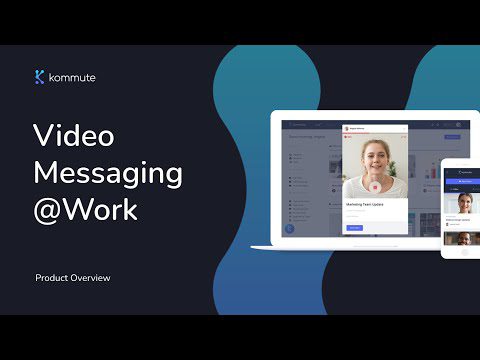
Pokud vás myšlenka publikovat pracovní nabídku ve formě videa zaujala, měli byste se podívat na Kommute, specializovanou platformu pro tvorbu videí pro náboráře. Kommute není jen obyčejný nástroj pro záznam obrazovky, ale komplexní sada funkcí, které vám pomohou zefektivnit proces náboru.
Můžete očekávat výrazné zvýšení odezvy kandidátů, kteří se ucházejí o nabídku. Dále můžete požádat vybrané kandidáty, aby odpověděli formou videa prostřednictvím Kommute. Video odpovědi vám umožní posoudit komunikační schopnosti kandidátů bez nutnosti zahajovat pohovor.
Kommute vám umožňuje používat vlastní logo a barevná schémata, aby videa působila autenticky. Navíc si můžete vytvořit interní knihovnu všech vašich videí a spravovat její dostupnost. Odesílání a přijímání video odpovědí je podobné používání video chatu a celou historii konverzace můžete sledovat v jednom okně. Náborová videa můžete vložit na web pomocí vkládacího kódu.
Závěr
Videa se stávají běžnou formou komunikace a vytváření standardních záznamů obrazovky je něco, co od svých zaměstnanců vyžaduje většina zaměstnavatelů. Tento článek představuje nejlepší aplikace pro záznam obrazovky a kamery.
Shrneme-li to, pokud hledáte záznamník obrazovky pro podnikání, můžete využít Vidyard. Loom, Vmaker a Screen-O-Matic jsou skvělé univerzální rekordéry obrazovky, které splní svůj účel pro běžné i firemní uživatele. Pokud chcete přidávat animace a pokročile upravovat video, můžete sáhnout po WonderShare DemoCreator. Kommute je specializovaný nástroj pro nahrávání a zasílání videí zaměřený na nábor zaměstnanců.
Zajímá vás, jak pořídit snímek obrazovky ve Windows 11? Přečtěte si náš článek na toto téma.
Možná byste se rádi podívali na video verzi tohoto článku.
Dejte Like a přihlaste se k odběru kanálu etechblog.cz Youtube.